
सभी परिवर्तन सर्वश्रेष्ठ के लिए नहीं हैं; कभी-कभी आप उन्हें पूर्ववत करना चाहते हैं। इस तरह मैं एडोब फोटोशॉप के वर्तमान पूर्ववत / रेडो कीबोर्ड शॉर्टकट के बारे में महसूस करता हूं। पुराने और अधिक बेहतर-क्लासिक को वापस लाने के लिए यहां बताया गया है। [1 1]
फ़ोटोशॉप के पुराने पूर्ववत शॉर्टकट कैसे काम करते थे [1 9]
एक त्वरित रिफ्रेशर: वर्षों से, फ़ोटोशॉप में वास्तव में एक आसान पूर्ववत / रेडो कीबोर्ड शॉर्टकट सेट किया गया था। कुछ पूर्ववत करने के लिए, आप नियंत्रण + z (मैक पर कमांड + जेड) दबा सकते हैं। इसे फिर से दबाकर पूर्ववत करें। दूसरे शब्दों में, यह उस चरण को फिर से करेगा जिसे आप अभी पूर्ववत करेंगे। आपके छवियों में आपके द्वारा किए गए परिवर्तनों और संपादन की तुलना में यह बहुत अच्छा था। [1 1]
उदाहरण के लिए, आप विभिन्न परतों का भार बंद कर सकते हैं, एक मास्क जोड़ सकते हैं, या कुछ विवरणों में पेंट कर सकते हैं, फिर नियंत्रण + जेड (या कमांड + जेड) का उपयोग उन परिवर्तनों को त्वरित रूप से टॉगल करने के लिए फिर से चालू और बंद कर सकते हैं ताकि आप फिर से बंद कर सकें सीधे उनके प्रभावों की तुलना करें। यह सुनिश्चित करने के लिए एक वास्तव में एक शक्तिशाली तरीका था कि आपके द्वारा किए गए परिवर्तन बेहतर थे और वो
आप अपनी छवियों को भयानक रूप से अधिक संपादित नहीं कर रहे थे
।
[1 1]
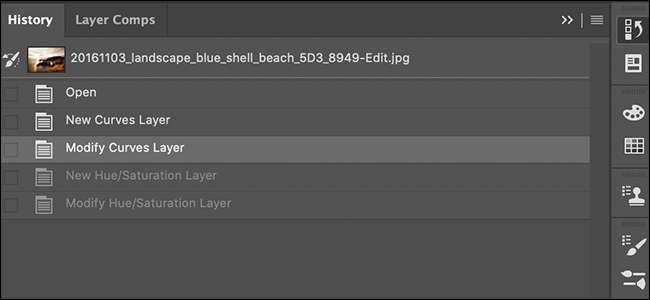
एक से अधिक कदमों को पूर्ववत करने के लिए? आप शॉर्टकट नियंत्रण + alt + z (या एक मैक पर कमांड + विकल्प + z) का उपयोग कर सकते हैं विभिन्न दस्तावेज़ इतिहास राज्यों के माध्यम से वापस कदम । नियंत्रण + शिफ्ट + जेड (या मैक पर कमांड + शिफ्ट + जेड) आपको फिर से उनके माध्यम से आगे लाएगा। सरल! [1 1]
दुर्भाग्यवश, हालांकि, इन कीबोर्ड शॉर्टकट कई लोगों द्वारा प्रिय थे, लेकिन वे लगभग सार्वभौमिक पूर्ववत / रेडो कीबोर्ड शॉर्टकट कन्वेंशन को तोड़ते हैं। तो, फ़ोटोशॉप के नवीनतम संस्करणों में, एडोब जितना चाहें उतने कदमों को पूर्ववत करने के लिए अधिक पारंपरिक नियंत्रण + जेड (या कमांड + जेड (या कमांड + जेड) के साथ चला गया है, और नियंत्रण + शिफ्ट + जेड (या कमांड + शिफ्ट + जेड) एक मैक पर) प्रत्येक चरण को फिर से फिर से करने के लिए। [1 1]
सम्बंधित:
[3 9]
ऑटो-एन्हांस के बिना, किसी भी डिजिटल फोटो को कैसे सुधारें
[3 9]
[1 1]
पिछले इतिहास राज्य (नियंत्रण + alt + z या कमांड + विकल्प + z) पर टॉगल करने के लिए एक कीबोर्ड शॉर्टकट है। तथापि,
सुविधा काफी समान नहीं है
और सभी स्थितियों में काम नहीं करता है।
[1 1]
जाहिर है, यह बहुत स्पष्ट है कि मुझे पुराने तरीके से चीजें पसंद हैं-हालांकि मैं नए तरीके के लिए मामला देख सकता हूं। अच्छी खबर यह है कि, आपके पास कीबोर्ड शॉर्टकट के किस सेट का चयन करना उतना आसान है जितना टॉगल फिसल रहा है।
[1 1]
विरासत पूर्ववत शॉर्टकट को वापस लाने के लिए, फ़ोटोशॉप खोलें और संपादित करें और जीटी पर क्लिक करें; कुंजीपटल अल्प मार्ग।
[1 1]
"विरासत पूर्ववत शॉर्टकट" चेकबॉक्स का उपयोग करें और अपने परिवर्तनों को सहेजने के लिए "ओके" पर क्लिक करें।
[1 1]
[6 9]
[1 1]
अगली बार जब आप फ़ोटोशॉप शुरू करेंगे, तो आप अच्छे पुराने दिनों में वापस आ जाएंगे।
[1 1]
फ़ोटोशॉप के क्लासिक पूर्ववत शॉर्टकट को सक्रिय करें
[1 9]







